- Автор Abigail Brown [email protected].
- Public 2023-12-17 06:40.
- Последно модифициран 2025-01-24 12:02.
Можете да използвате официалното мобилно приложение на Facebook, за да актуализирате и управлявате страницата си във Facebook, но има и друга опция. Приложението Facebook Pages Manager е самостоятелно приложение, което Facebook разработи специално за администратори и редактори, за да управляват своите страници.
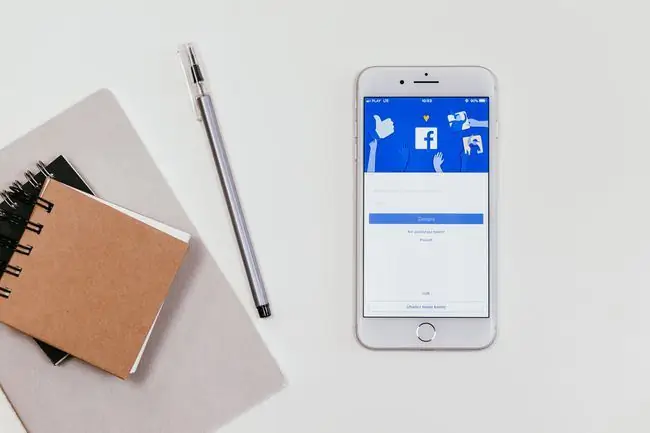
Защо да използвате Facebook Pages Manager, когато можете да правите всичко от приложението Facebook?
Facebook измина дълъг път в превръщането на своя раздел Страници в интуитивен и полезен. Когато навигирате до страницата си в приложението Facebook, ще видите четири основни бутона в горната част: Начало, Публикации, Реклами и Още Има също поле Създаване на публикация и моментна снимка на Актуализации, Insights и Последни публикации под него.
Положителната страна на управлението на вашата страница чрез приложението Facebook е, че прави повечето от основните задачи лесни. Недостатъкът е, че не прилича на начина, по който вашите фенове или последователи гледат вашата страница. Приложението Facebook няма опция за преглед на страницата като фен или последовател.
Тук е полезно приложението Facebook Pages Manager. Можете да го видите и използвате като действителна страница, подобно на начина, по който вашите фенове и последователи го гледат. И също подобно на начина, по който бихте преглеждали и управлявали страницата си от Facebook.com.
Приложението Facebook Pages Manager също предлага по-добра функционалност чрез меню в долната част и по-бързо превключване между страници, ако управлявате няколко. В много случаи може да е по-добра опция пред приложението Facebook.
Използвайте Facebook Pages Manager, когато:
- Искате да видите страницата си подобно на начина, по който я разглеждате във Facebook.com или как я виждат феновете и последователите (включително снимката на корицата, снимката на страницата и емисията за публикации).
- Имате няколко страници за управление.
- Искате да управлявате информацията, съобщенията и известията за страницата.
- Не използвате основното приложение на Facebook за нищо друго освен за управление на вашите страници.
Използвайте приложението Facebook, когато:
- От време на време проверявате страницата си на мобилно устройство, но правите по-голямата част от публикуването и управлението си от работния плот.
- Вие сте по-заинтересовани да видите последните си идеи и да създавате бързи и удобни публикации на мобилни устройства, вместо да гледате страницата си така, както я виждат феновете и последователите.
- Имате само една или две страници, които искате да управлявате на мобилно устройство.
- Често използвате приложението Facebook и предпочитате да сведете броя на приложенията на вашето устройство до минимум.
Защо не използвате и двете? Няма правило, което да казва, че трябва да използвате едното или другото.
Поглед към функциите на приложението Facebook Pages Manager
Има пет основни раздела на менюто, разположени в долната част на приложението, плюс две важни опции за управление в горния десен ъгъл.
- Раздел на страницата (икона на флаг): Вижте вашата страница как я вижда фен или последовател. Актуализирайте вашата основна снимка или снимка на страница, добавете бутон, публикувайте публикация, споделете снимка или видеоклип, създайте събитие, популяризирайте страницата си и вижте емисия с най-новите си публикации.
- Раздел Статистика на страницата (икона на линейна графика): Вижте обобщение на вашите прозрения за последния месец, най-ангажираните ви публикации, прозрения за вашите събития, активност на вашата страница, вашата страница откритие и вашата аудитория.
- Раздел Съобщения (икона на входящата кутия): Вижте най-новите си съобщения на страницата и отговаряйте лесно на съобщения.
- Раздел за известия (икона на звънец): Вижте последните си харесвания, коментари, тагове, споменавания и други.
- Раздел Инструменти (икона на куфарче): Възползвайте се от инструментите за страница за споделяне и популяризиране на вашата страница.
- Опция на менюто (икона на хамбургер в горния ляв ъгъл): Вижте страниците, които управлявате, и лесно превключвайте между тях.
- Настройки (горен десен ъгъл): Конфигурирайте общите настройки и опции на вашата страница, като например видимост.
Първи стъпки с приложението Facebook Pages Manager
Приложението Facebook Pages Manager е безплатно за изтегляне за устройства с Android от Google Play и за устройства с iOS от App Store.
След като отворите приложението на устройството си, то може да разпознае, че сте влезли във Facebook някъде другаде, например в официалното приложение на Facebook, ако го имате на устройството си. Ако не, ще бъдете помолени да влезете в акаунта си.
Facebook Pages Manager автоматично разпознава страниците, където сте администратор или редактор, и добавя тези страници. Можете да превключвате между страници, като докосвате иконата на менюто в горния ляв ъгъл.






